Cara Membuat PPT di HP
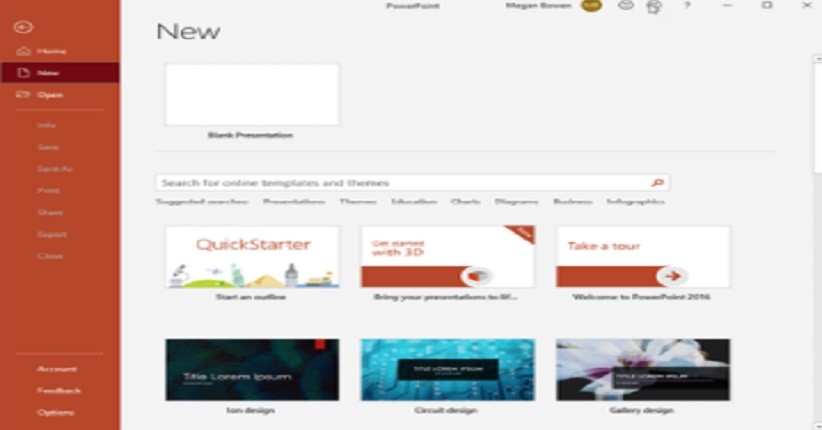
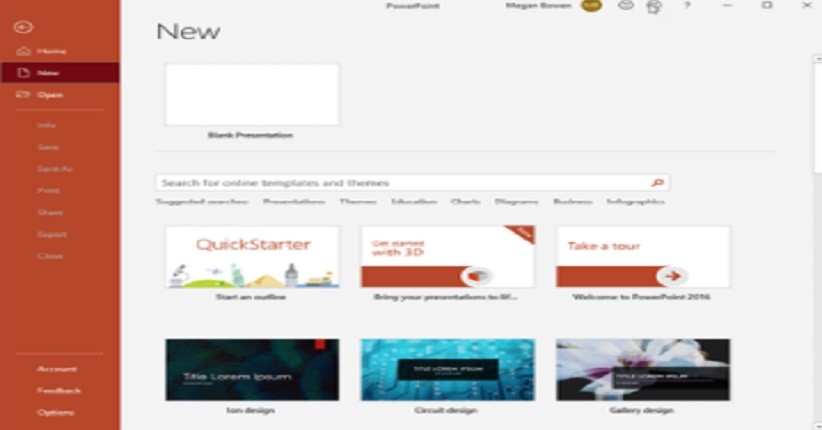
JAKARTA, iNews.id - Cara membuat PPT di HP perlu diketahui bagi yang sering melakukan presentasi. Mengingat, smartphone sekarang menjadi perangkat utama yang kerap dibawa kemana-mana.
Membuat PowerPoint Presentation (PPT) di komputer mungkin sudah dibiasa. Dengan dukungan layar yang lebih lebar, Anda bisa membuat presentasi di PowerPoint dengan lebih leluasa.
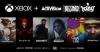
Namun, apa jadinya jika Anda tidak membawa laptop dan perlu membuat presentasi dadakan? Tenang saja, Anda bisa membuat PPT menggunakan perangkat yang digenggam sehari-hari yakni smartphone.
Microsoft telah menawarkan PowerPoint untuk smartphone. Anda bisa mengunduh layanan PowerPoint di toko aplikasi seperti Google Play Store untuk bisa mendapatkannya. Kemudian, sign in dengan nomor telepon, akun Microsoft, atau detail Skype.
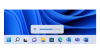
Anda juga dapat menarik file PowerPoint apa pun di OneDrive, perangkat Anda, atau dibagikan. Perubahan yang Anda buat pada file disinkronkan di seluruh akun Anda kok, jadi tidak perlu takut hilang.
Jika sudah berlangganan Microsoft 365, signin dengan akun dan dapatkan akses ke pengalaman Microsoft Office lengkah. Jika tidak, Anda bisa memutakhirkan selama sebulan gratis dan mengujinya.

Untuk membuat presentasi dari awal, tap ikon + di sudut kanan atas. Kemudian, pilih tempat untuk menyimpan deck baru dan pilih gaya desain. Simpan otomatis diaktifkan secara otomatis. Jadi, tidak ada perubahan yang akan hilang
Untuk membuka PowerPoint yang sudah ada tap Open di sudut kanan bawah dan pilih lokasi file.Untuk menavigasi di sekitar ruang kerja, gunakan gerakan sentuh yang umum, seperti menggunakan dua jari untuk memperbesar dan memperkecil slide.
Anda dapat menyisipkan berbagai elemen termasuk tabel, bentuk (semua bentuk dasar dari versi desktop kecuali Freeform), garis, dan gambar (dari perangkat atau kamera). Dengan langganan 365, Anda juga memiliki akses ke grafik Smart Art.
Setelah memasukkan elemen, Anda dapat memformatnya dengan cara yang mirip dengan versi desktop. Gambar dapat dipotong, dan bingkai, bayangan, refleksi, dan teks alternatif ditambahkan. Anda dapat mengubah ukuran, warna, transparansi, dll. dari bentuk dan menambahkan serta mengedit teks.
Saat Anda menempatkan item di slide Anda, ingatlah bahwa tidak ada alat perataan, Anda harus mengandalkan panduan cerdas untuk menjaga semuanya tetap rapi. PowerPoint untuk Android memiliki alat Atur yang biasa, sehingga Anda dapat mengatur slide dalam layer.
Anda juga dapat dengan mudah menyalin pemformatan dari satu objek ke objek lain, ini sangat membantu untuk menstandardisasi dek dengan cepat, sebagaimana dikutip dari Brightcarbon.
Editor: Dini Listiyani